Op de pagina Staff (Personeel) in de app Microsoft-boekingen kunt u uw personeelslijst maken en de gegevens van de personeelsleden beheren, zoals namen, telefoonnummers en e-mailadressen. In dit gedeelte van de app kunt u ook de werkuren voor elk personeelslid instellen.
Opmerking: Bookings is standaard ingeschakeld voor klanten met het Microsoft 365 Business Standard-ofOffice 365 A3 enOffice 365 A5 abonnementen. Bookings is ook beschikbaar voor klanten die Office 365 Enterprise E3 en Office 365 Enterprise E5, maar het is standaard uitgeschakeld. Als u dit wilt inschakelen, raadpleegt u toegang krijgen tot de Microsoft 365 Business-Apps voor Enterprise-abonnementen.
Medewerkers toevoegen
Hoewel Boekingen een functie van Microsoft 365 is, zijn niet al uw personeelsleden verplicht eenMicrosoft 365-account te hebben. Alle personeelsleden moeten een geldig e-mailadres hebben, zodat ze Bookings kunnen ontvangen en wijzigingen kunnen plannen.
Bekijk deze video of volg de onderstaande stappen om uw medewerkers toe te voegen.

-
Selecteer in Microsoft 365 het startprogramma voor apps en selecteer vervolgens Bookings.
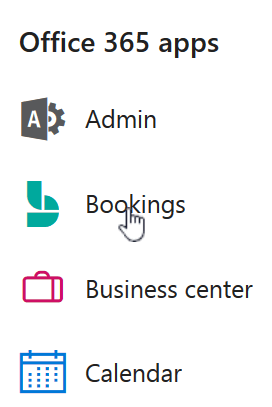
-
Selecteer Medewerkers in het navigatiedeelvenster.
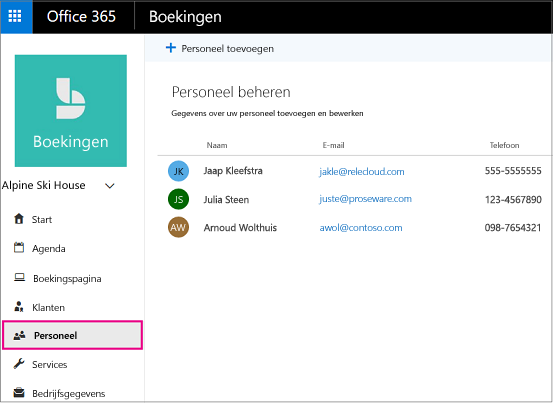
-
Selecteer Medewerkers toevoegen.
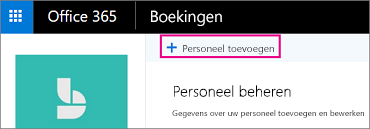
-
Selecteer een kleur voor het personeelslid en geef de initialen, de naam, het e-mailadres en het telefoonnummer op.
-
Stel het toegangsniveau in voor deze werknemer. De volgende opties zijn beschikbaar:
Rol
Beschrijving
Wat kunt u doen in Boekingen
Administrator (Beheerder)
Personeelslid heeft eenMicrosoft 365 account
-
Alle instellingen bewerken
-
Personeel toevoegen en verwijderen
-
Reserveringen maken, bewerken of verwijderen
Viewer (Lezer)
Personeelslid heeft eenMicrosoft 365 account
-
Uw eigen reserveringen in uw persoonlijke agenda bekijken
-
Uitnodigingen voor vergaderingen ontvangen indien toegewezen aan een reservering, zodat u deze kunt toevoegen aan uw persoonlijke agenda (geldig e-mailadres vereist)
-
Per e-mail herinneringen ontvangen van geplande reserveringen
-
Meldingen van annuleringen en wijzigingen ontvangen
Guest (Gast)
Personeelslid heeft geenMicrosoft 365 account
-
Moet zijn aangemeld om gereserveerde services te kunnen bieden, maar heeft geen toegang tot Boekingen
-
Uitnodigingen voor vergaderingen ontvangen indien toegewezen aan een reservering, zodat u deze kunt toevoegen aan uw persoonlijke agenda (geldig e-mailadres vereist)
-
Per e-mail herinneringen ontvangen van geplande reserveringen
-
Meldingen van annuleringen en wijzigingen ontvangen
-
-
Kies Opslaan.
Opmerking: Wanneer u een werknemer in uw organisatie toevoegt als een personeelslid (als gast, beheerder of viewer), krijgt de werknemer een e-mail, zodat ze weten dat hun beschikbaarheid kan worden gedeeld en dat ze kunnen worden gereserveerd via een reserverings pagina.
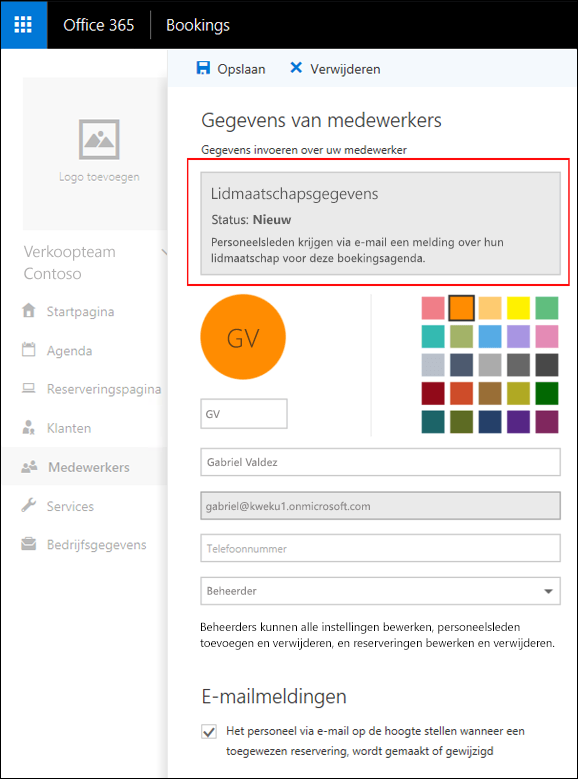
-
Herhaal de stappen 1 tot en met 6 voor elk personeelslid.
Zie ook
Uw planningsbeleidsregels instellen
Werkuren voor werknemers instellen
Sluitingstijden van het bedrijf, verlof en vakanties plannen










